Сервис «Ютуб» можно смело назвать самым популярным видеохостером во всем мире. На этом ресурсе можно найти практически все что угодно: фильмы, музыкальные клипы, познавательные и образовательные передачи, новости, трейлеры и многое другое.
Чтобы пересмотреть весь имеющийся у сервиса контент, не хватит и целой жизни. Разработчики год от года совершенствуют свое детище, делая ресурс более удобным, понятным и доступным. У владельцев персональных компьютеров с последним пунктом проблем не возникает: открыли привычным движением руки браузер и перешли на сервис.
Особенности телефонных прошивок
Но обладатели смартфонов иногда испытывают серьезные проблемы с доступом к видеохостеру. В этом случае понадобится грамотно установить «Ютуб» на телефон. “Андроид”-гаджеты в большинстве своем имеют предустановленное приложение от этого хостера, наряду с ворохом других программ от «Гугл». Но некоторые прошивки идут, что называется в чистом виде, с минимальным набором ПО.
Итак, попробуем разобраться, как установить «Ютуб» на телефон и сделать это максимально безболезненно как для самого мобильного гаджета, так и для его владельца. Процесс донельзя прост и не отнимет много времени. С ним справится даже новичок.
Подготовка к установке
Перед тем, как установить «Ютуб» на телефон, нелишним будет просмотреть все виджеты на рабочем столе и в меню. Вдруг приложение уже инсталлировано. В этом случае достаточно просто нажать на него, и программа должна обновиться в автоматическом порядке. И не забудьте включить передачу данных на смартфоне.
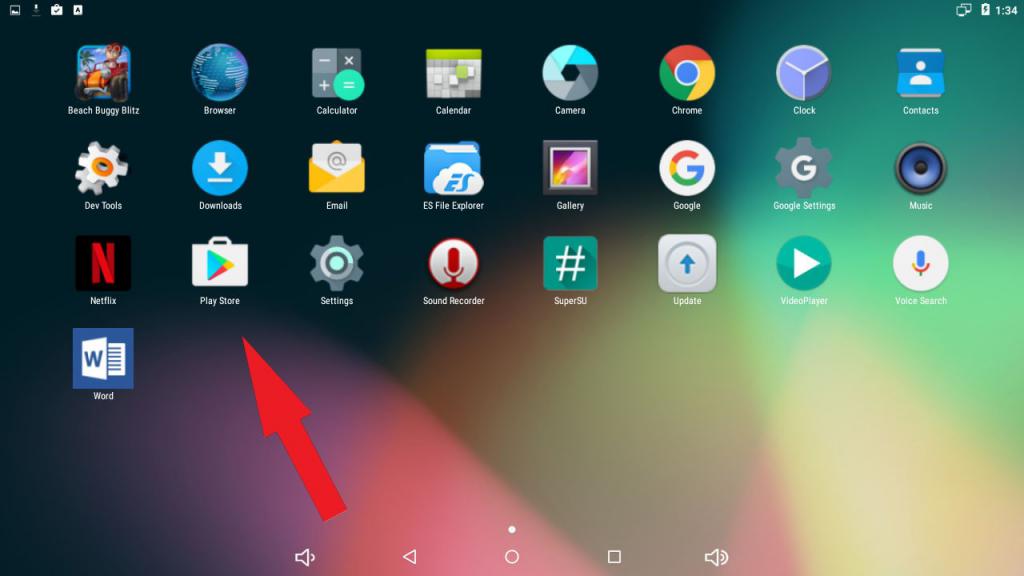
Если же ярлыка сервиса нигде не видно, то придется установить «Ютуб» на телефон посредством «Плей Маркета» (Play Market/ Play Store). Ярлык последнего должен быть где-то на рабочем столе или в меню. Если и его нет, то нужно искать иконку Google. И по нажатию на нее выбрать «Плей Маркет».
Установка
После открытия «Плей Маркета» необходимо в верхней части экрана тапнуть на строку поиска. Далее вбить слово «Ютуб» или YouTube. Выбираем первый предложенный вариант и попадаем на основную страницу приложения.
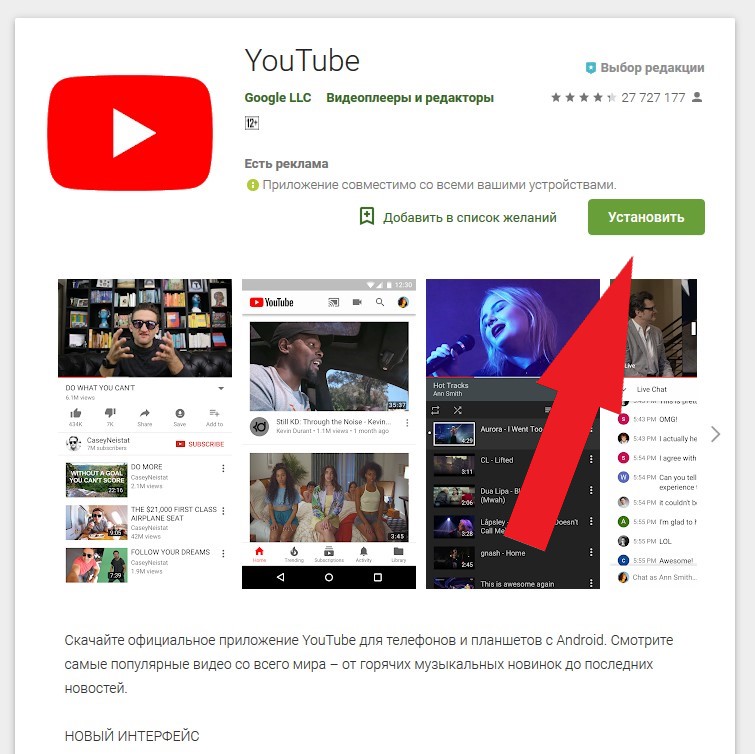
Здесь можно полистать скриншоты, посмотреть отзывы или сразу нажать на зеленую кнопку установить «Ютуб» на телефон. Если на вашем гаджете сервис уже инсталлирован, то активным зеленым цветом будет подсвечена кнопка «Обновить».
Затем дожидаемся конца загрузки и «Плей Маркет» можно закрывать. Ярлык сервиса должен появится на основном рабочем столе вашего гаджета. Если его нет, то он точно будет в списке установленных приложений, откуда его можно «вытащить» на главный экран.
Установить YouTube на телефон и ПК: официальные ссылки и инструкция
Ютуб – это второй по популярности сайт в мире. Знаете ли вы, что каждый пользователь сервиса в среднем проводит в нем по 2 часа в день? 23,3 миллиарда посещений в месяц – эта цифра просто ошеломляет! В статье мы рассмотрим, как ютуб установить на телефон или компьютер.
Конечно, есть куда более полезные занятия, чем бессмысленное времяпрепровождение за просмотром видеороликов. И нужно контролировать себя в этом. Если у вас очень много свободного времени, лучше найдите себе хороших друзей или займитесь каким-нибудь хобби!

Содержание
- Как установить Youtube на телефон
- Android
- iOS
- Как установить Ютуб на ПК
- Выводы
Как установить Youtube на телефон
В интернете сегодня очень много ресурсов, которые предлагают бесплатно скачать приложение. Но стоит пользоваться только официальными источниками. Для телефонов, работающих на базе Android, это магазин приложений Google Play Market. Для iOS это App Store.
Если вы никогда раньше не скачивали приложения самостоятельно, вам поможет наша инструкция для новичков.
Android
- Перейдите на официальную страницу приложения Youtube в Google Play
- Обратите внимание на кнопки, которые появились в интерфейсе. В зависимости от того, установлено ли у вас мобильное приложение, значение этих кнопок может быть разным. Чаще всего на современных смартфонах отображаются кнопки «Обновить» и «Открыть». Это значит, что ютуб уже загружен, и вам осталось лишь найти его в списке своих приложений. Если же вы видите кнопку «Установить», то смело жмите на нее и следуйте подсказкам на экране.

iOS
Процедура установки на смартфоны и планшеты компании Apple ничем не отличается от работы с Андроид. Просто перейдите на официальную страницу в магазине App Store.
Как установить Ютуб на ПК
Существует ли официальное приложение YouTube, которое бы работало на операционной системе Windows или Mac? Нет! Разработчики считают, что на компьютере пользоваться сервисом полноценно лучше с помощью браузера.
И это правильно! Зачем тратить время и нервы на скачивание и установку программы, когда ютуб полностью раскрывает все свои возможности именно в браузере?
Но для тех, кто любит поэкспериментировать и хочет расширить свои познания в области владения технологиями, можно попробовать следующий подход.
- Установите на ПК эмулятор нужной для вас операционной системы. Например, с помощью приложения BlueStacks. Как это сделать, тема другой руководства, и мы обязательно опубликуем на сайте инструкцию в ближайшем будущем. Так что следите за новостями и ставьте проект ТелкомДом.Ком в закладки.
- Выполните установку мобильного приложения привычным для смартфона способом, как это описано в руководстве выше.

Выводы
Вы можете найти массу разных предложений, где и как можно скачать и установить ютуб на телефон или компьютер. Не стоит пользоваться ссылками с неизвестных сайтов. Мы опубликовали для вас ссылки на официальные страницы в магазинах приложений. Пользуйтесь легальным софтом, и это обезопасит ваши устройства от действий мошенников.
Понравилось?
На смартфонах и планшетах смотреть видео с YouTube можно в нашем мобильном приложении.
Также приложение доступно на большом списке устройств, в том числе телевизорах Smart TV, игровых консолях и устройствах потоковой передачи. Подробнее о том, как смотреть YouTube на разных устройствах…
Скачать приложение для Android можно в Google Play.
Чтобы узнать больше, посетите Справочный центр Google Play.
Примечание. Приложение работает только на устройствах с Android версии 5.0 и выше.
YouTube на новых медиаустройствах и телевизорах Smart TV
Последняя версия приложения YouTube установлена на моделях 2013 года выпуска и более новых, а также на некоторых моделях, появившихся в 2012 году.
YouTube для Android TV
На устройствах на базе Android TV приложение YouTube установлено по умолчанию.
Приложение YouTube версии 1.0 на них больше не поддерживается.
YouTube для Apple TV
На устройствах Apple TV четвертого поколения и выше приложение YouTube можно скачать из магазина приложений.
Устройства Apple TV первого, второго и третьего поколения больше не поддерживают приложение YouTube. Если у вас такое устройство, вы можете транслировать на него видео через AirPlay.
YouTube на игровых консолях
Приложение YouTube доступно на многих игровых консолях, например Nintendo, PlayStation и Xbox.
- Откройте магазин приложений на игровой консоли и найдите YouTube.
- Нажмите Download (Скачать).
Эта информация оказалась полезной?
Как можно улучшить эту статью?
Установите официальное приложение YouTube для устройств iOS. Вы сможете смотреть видео,
о которых говорят во всем мире, загружать свои ролики, подписываться на любимые каналы и делиться интересными материалами с друзьями.
Просмотр видео и подписки на каналы
● Персональные рекомендации на главной странице.
● Отдельная вкладка для свежих видео с каналов, на которые вы подписаны.
● Библиотека с вашей историей просмотра и роликами, которые вам понравились
и которые вы сохранили.
Вкладка “Навигатор”
● Разделы с популярными видео на разные темы: от музыки и игр до новостей и обучения.
● Подборка роликов, которые сейчас популярны во всем мире.
● Видео от новых популярных авторов, геймеров и музыкантов (раздел доступен не во всех странах).
Общение с другими пользователями
● Взаимодействуйте с авторами во время прямых трансляций и премьер, а также реагируйте на их записи и сюжеты.
● Общайтесь с авторами и другими пользователями в комментариях к видео.
Создание контента на мобильных устройствах
● Снимайте видео и сразу загружайте их на YouTube.
● Проводите трансляции прямо в приложении.
Сервисы для всей семьи (доступны не во всех странах)
● Теперь безопасность детей обеспечивается не только в сервисе “YouTube Детям” –
мы добавили режим родительского контроля на основную платформу YouTube (youtube.com/myfamily). Узнайте, в чем его отличия, и выберите подходящий вариант
для своего ребенка.
Функция “Спонсорство” (доступна не во всех странах)
● Поддерживайте любимых авторов, ежемесячно перечисляя им спонсорские взносы.
● Получайте доступ к эксклюзивным бонусам.
● Сообщения спонсоров в чатах и комментариях отмечаются особым значком.
Подписка YouTube Premium (доступна не во всех странах)
● Смотрите видео без рекламы, запускайте их в фоновом режиме и когда экран заблокирован.
● Сохраняйте ролики на устройстве и смотрите их без подключения к интернету,
например в дороге.
● Пользуйтесь преимуществами подписки YouTube Music Premium.
Примечание. Если подписка оформлена через Apple, плата за нее будет списана через ваш аккаунт App Store после подтверждения покупки. Подписка автоматически продлевается по выбранному тарифу в последние сутки расчетного периода. Не позднее чем за 24 часа до
его окончания автопродление можно отменить. Чтобы изменить этот и другие параметры, нужно перейти в настройки аккаунта.
Условия использования платных сервисов YouTube: https://www.youtube.com/t/terms_paidservice.
Политика конфиденциальности: https://www.google.com/policies/privacy.
Что нового
14 мая 2023 г.
Версия 18.19.1
Ошибки устранены, стабильность работы повышена.
Оценки и отзывы
Изобилие навязчивой рекламы
Я не против рекламы в небольшом количестве, но с недавних пор вы ввели в рекламные блоки просмотр сразу двух рекламных роликов, вместо одного, не говоря уже о том, что пожертвовали удобным доступом к описаниям видео и комментариям рекламной плажкой, которую нужно свернуть самостоятельно, прежде чем увидеть вышеперечисленное. Это действительно раздражает. Исправте пожалуйста 🙏🏻
Отзыв
Youtube раньше был чем-то крутым, все его любили, теперь это свод правил и законов, которые скоро приведут к тому, что он никому не нужен станет, лучше бы добавляли реально что- то полезное, а то скоро и видео не выложишь со своим лицом( правило нарушит)
ВЕРНИТЕ ПРОСМОТРЫ КЛИПУ BTS – ON
Будьте добры вернуть просмотры, мы не знаем сколько на самом деле миллионов просмотров вы сняли, но соизвольте вернуть, мы не боты, мы стримим
Конфиденциальность приложения
Разработчик Google LLC указал, что в соответствии с политикой конфиденциальности приложения данные могут обрабатываться так, как описано ниже. Подробные сведения доступны в политике конфиденциальности разработчика.
Связанные
с пользователем данные
Может вестись сбор следующих данных, которые связаны с личностью пользователя:
-
Покупки
-
Финансовая информация
-
Геопозиция
-
Контактные данные
-
Контакты
-
Пользовательский контент
-
История поиска
-
История просмотров
-
Идентификаторы
-
Данные об использовании
-
Диагностика
-
Другие данные
Конфиденциальные данные могут использоваться по-разному в зависимости от вашего возраста, задействованных функций или других факторов. Подробнее
Информация
- Провайдер
- Google LLC
- Размер
- 297,4 МБ
- Категория
-
Фото и видео
- Совместимость
-
- iPhone
- Требуется iOS 14.0 или новее.
- iPad
- Требуется iPadOS 14.0 или новее.
- iPod touch
- Требуется iOS 14.0 или новее.
- Apple TV
- Требуется tvOS 13.0 или новее.
- Языки
-
русский, азербайджанский, албанский, амхарский, английский, арабский, армянский, африкаанс, баскский, белорусский, бенгальский, бирманский, болгарский, боснийский, венгерский, вьетнамский, галисийский, голландский, греческий, грузинский, гуджарати, датский, зулу, иврит, индонезийский, исландский, испанский, итальянский, казахский, камбоджийский, каннада, каталанский, киргизский, корейский, лаосский, латышский, литовский, македонский, малайский, малаялам, маратхи, монгольский, немецкий, непальская, норвежский (букмол), панджаби, персидский, польский, португальский, румынский, сербский, сингальский, словацкий, словенский, суахили, тайский, тамильский, телугу, традиционный китайский, турецкий, узбекский, украинский, упрощенный китайский, урду, филиппинский, финский, французский, хинди, хорватский, чешский, шведский, эстонский, японский
- Возраст
-
12+
Малое/умеренное количество азартных игр
Малое/умеренное количество контента сексуального или эротического характера
Малое/умеренное количество мультипликационного или фэнтезийного насилия
Малое/умеренное количество тем, предназначенных только для взрослых
Малое/умеренное количество сквернословия или грубого юмора
Малое/умеренное количество тем, вызывающих ужас или страх
Малое/умеренное количество медицинской или лечебной тематики
Малое/умеренное количество реалистичного насилия
Малое/умеренное количество использования или упоминания алкогольной и табачной продукции или наркотических средств - Copyright
- © 2021 Google Inc.
- Цена
- Бесплатно
- Встроенные покупки
-
-
YouTube Premium
249,00 ₽ -
YouTube Premium
249,00 ₽ -
YouTube Premium
249,00 ₽ -
Youtube Premium Family
379,00 ₽ -
YouTube Premium Family
379,00 ₽ -
YouTube Premium Family
379,00 ₽ -
Super Chat
29,00 ₽ -
Super Chat
179,00 ₽ -
YouTube Music
229,00 ₽ -
Super Chat
449,00 ₽
-
YouTube Premium
-
Сайт разработчика
-
Поддержка приложения
-
Политика конфиденциальности
-
Сайт разработчика
-
Поддержка приложения
-
Политика конфиденциальности
Поддерживается
-

Siri
Выполняйте действия с помощью простых голосовых команд.
Другие приложения этого разработчика
Вам может понравиться
Думаю, вы знаете, что YouTube — самая популярная в мире площадка, позволяющая выкладывать видео пользователям со всей планеты. Чаще всего ролики смотрят именно с мобильных устройств, и ежедневно огромное количество новых людей присоединяется к хостингу. Если вы не знаете, как смотреть видео на Ютубе при помощи своего смартфона или просто хотите узнать много интересного о популярной площадке, то вы попали по адресу. Сейчас все тайное станет явным.
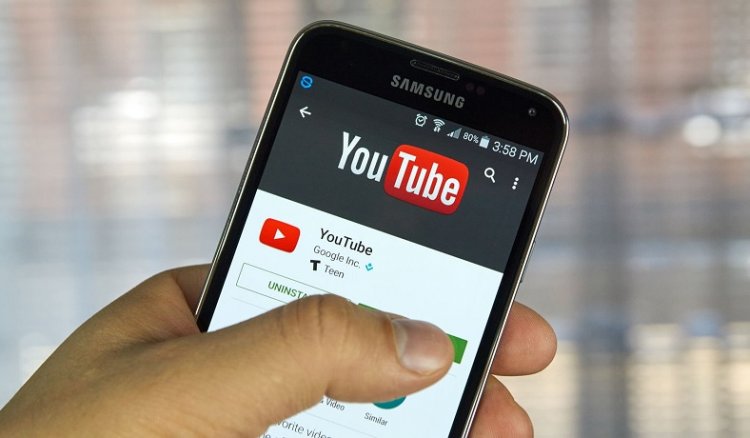
Представляем универсальную инструкцию для тех, кто еще не в теме
Содержание
- 1 Как установить Ютуб на телефон
- 2 Регистрация на Ютубе
- 3 Как пользоваться Ютубом
- 3.1 Настройка Ютуба
- 3.2 Ютуб на телевизоре через телефон
- 3.3 Ютуб с переводом на русский
- 4 Как обновить Ютуб на телефоне
Как установить Ютуб на телефон
Изначально видеохостинг был доступен только на сайте youtube.com, которым вы можете пользоваться и сейчас, открыв его в браузере. Однако по мере расширения аудитории, предпочитающей смотреть ролики на мобильных устройствах, упор начал делаться на приложение. Сегодня можно скачать бесплатно Ютуб на телефон, перейдя на страницу YouTube в Google Play.
⚡ Подпишись на Androidinsider в Дзене, где мы публикуем эксклюзивные материалы
Впрочем, и это делать не обязательно, так как по умолчанию Ютуб установлен на Андроид при условии, что устройство сертифицировано Google. Взгляните на рабочий стол. Где-то здесь есть значок искомого приложения, но иногда оно скрывается в папке Google.
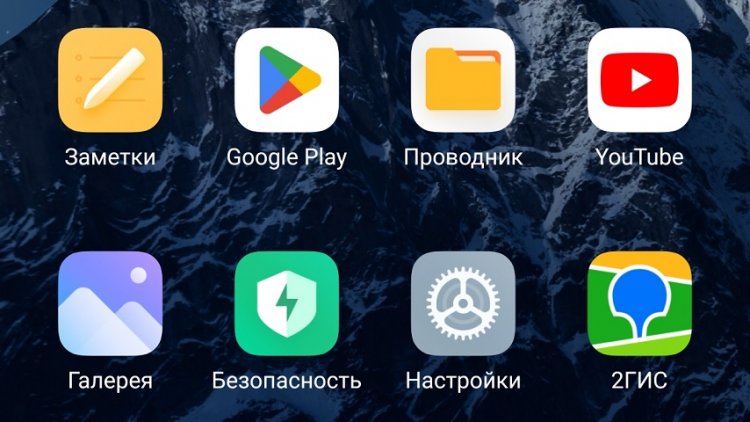
Вы узнаете YouTube по характерному значку
Если вы являетесь владельцем китайской версии смартфона, то YouTube может не быть. Тогда его придется устанавливать вручную. В отсутствие Google Play сделать это получится следующим образом:
- Откройте страницу YouTube в APKPure.
- Нажмите кнопку «Скачать APK».
- Дождитесь окончания загрузки файла и откройте его.
- Нажмите «Установить».
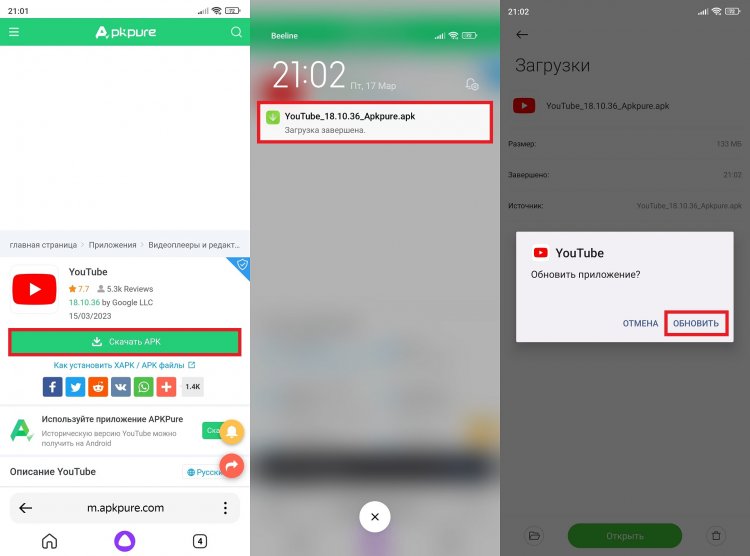
Если приложение уже есть на смартфоне, то вместо кнопки «Установить» вы увидите «Обновить»
Также всем владельцам устройств, предназначенный для китайского рынка, рекомендую узнать, как установить Play Маркет на Андроид, чтобы в дальнейшем загружать все приложения оттуда. Но не забывайте о главной причине, почему нет Ютуба на телефоне — отсутствие сертификации Google. Это проблема большинства устройств HUAWEI. Кстати, ее решение подробно изложено в нашем тексте о том, как установить Ютуб на Хуавей.
Если вы хотите скачать Ютуб ребенку, установите приложение YouTube Детям
Регистрация на Ютубе
Вы можете смотреть Ютуб без регистрации. Более того, в таком случае будет даже формироваться рекомендательная лента на основе недавних действий. Но лучше все-таки пройти бесплатную регистрацию в Ютуб, чтобы иметь возможность подписываться на любимые каналы.
Если вы уже пользовались Google Play, то создавать аккаунт YouTube не нужно, так как учетная запись автоматически подгружается из магазина приложений. Если ее нет, сделайте несколько простых шагов:
- Запустите приложение YouTube.
- Откройте вкладку «Библиотека».
- Нажмите кнопку «Войти», а затем — «Добавить аккаунт».
- Укажите логин и пароль.
- Если у вас нет учетной записи, то создайте аккаунт Гугл по инструкции, изложенной в отдельном материале.
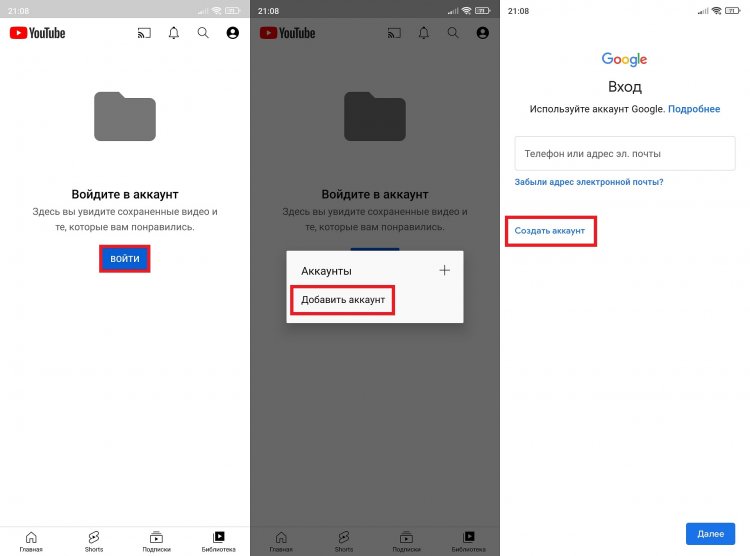
Можно войти в существующий аккаунт или создать новый
В принципе, регистрация в Ютубе максимально простая: нужно ввести имя и фамилию, дату рождения и пол, придумать логин и пароль. Можно справиться и без отдельной инструкции, а при возникновении сложностей кликните по ссылке, указанной выше.
Как пользоваться Ютубом
Ютуб на Андроид и любом другом устройстве представляет из себя бесконечную ленту видео, которая находится во вкладке «Главная». Она формируется на основе ваших предпочтений (просмотренные ролики, лайки, запросы в интернете и так далее).
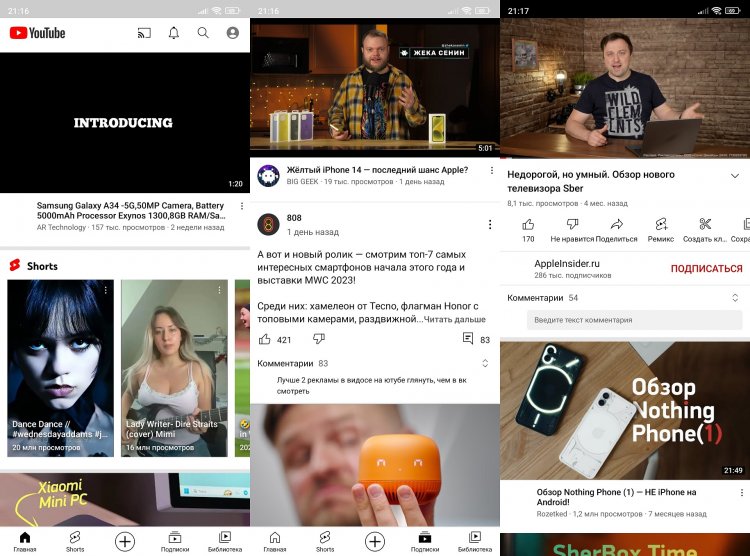
Кто не знает, как пользоваться YouTube?
При желании вы можете подписаться на канал в Ютубе, открыв любое видео и нажав соответствующую кнопку. Тогда ролики понравившегося автора будут чаще появляться в бесконечной ленте, а также во вкладке «Подписки». Кроме того, любой зарегистрированный пользователь автоматически получает свой канал на YouTube. Для добавления видео нужно просто нажать кнопку «+», расположенную посередине.
🔥 Загляни в телеграм-канал Сундук Али-Бабы, где мы собрали лучшие товары с АлиЭкспресс
Настройка Ютуба
Теперь поговорим о том, как настроить Ютуб на телефоне, ведь приложение позволяет многое адаптировать под себя. Для доступа к параметрам нужно:
- Открыть вкладку «Библиотека».
- Нажать на иконку профиля в правом верхнем углу.
- Перейти в раздел настройки.
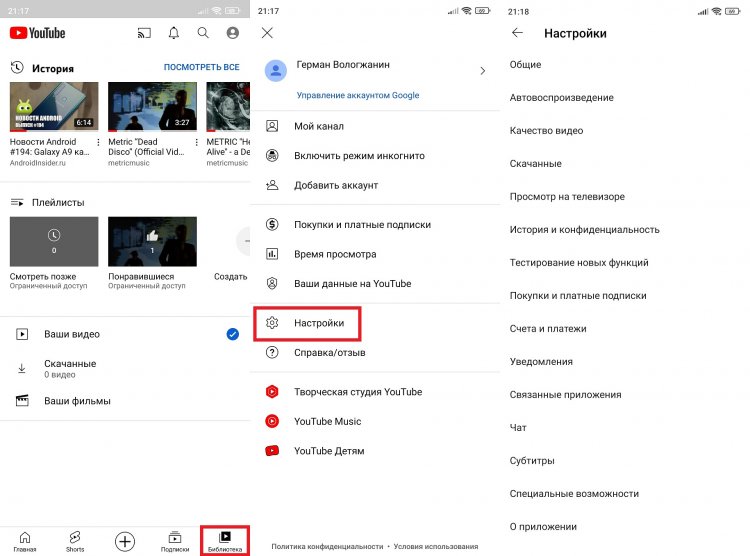
Настроить можно практически каждую деталь, касающуюся воспроизведения видео
Здесь вы увидите массу разных пунктов. Кратко пробежимся по некоторым наиболее важным настройкам YouTube:
- Общие. Тут можно включить напоминание об отдыхе, переключиться с темной темы на светлую и наоборот, настроить перемотку, а также выбрать свое местоположение.
- Экономия трафика. Раздел настроек для тех, кто хочет уменьшить расход гигабайтов.
- Качество видео. Здесь предлагается выбрать, в каком разрешении будут воспроизводиться ролики по умолчанию.
- Уведомления. Включение и отключение оповещений Ютуба.
С недавних пор в нашей стране потеряли актуальность разделы «Тестирование новых функций», а также «Покупки и платные подписки». До частичного ухода Ютуб из России (ограничение покупок) здесь можно было приобрести YouTube Premium или записаться в программу бета-тестирования.
❗ Поделись своим мнением или задай вопрос в нашем телеграм-чате
Ютуб на телевизоре через телефон
Мы уже рассказывали о скрытых функциях Ютуба в отдельном материале, поэтому, чтобы лишний раз не повторяться, поведаю о важной фишке, существование которой для многих является секретом. Если вы пользуетесь YouTube на Smart TV, то знаете, что сложно искать видео без голосового ассистента. В этой связи хочу продемонстрировать простой способ, как вывести Ютуб с телефона на телевизор:
- Запустите воспроизведение ролика на Андроид.
- В плеере нажмите кнопку подключения к внешнему устройству, а затем — «Подключить вручную».
- Откройте настройки YouTube на телевизоре и перейдите в раздел «Подключить вручную».
- Скопируйте указанные здесь цифры в соответствующее поле на Андроид и нажмите «Подключить».
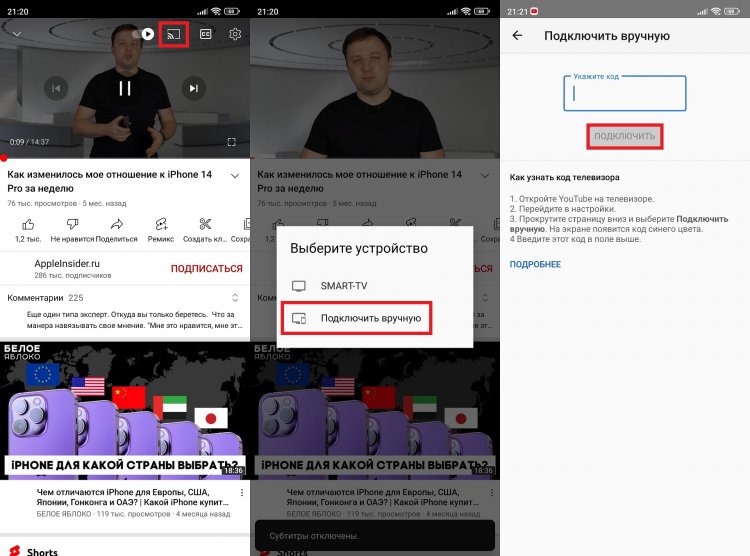
Выберите свой телевизор в списке или подключитесь вручную
Теперь, чтобы быстро подключить Ютуб к телевизору через телефон, вам понадобится выбрать свой ТВ-приемник в списке доступных устройств. После этого изображение сразу появится на большой экран вне зависимости от того, запущено приложение YouTube на Smart TV или нет.
Ютуб с переводом на русский
На YouTube выкладываются ролики из самых разных уголков планеты. Площадка старается подбрасывать нам видео на родном языке. Однако это не мешает смотреть зарубежные каналы. Более того, у вас есть возможность перевести видео с Ютуба на русский. Сделать это получится как посредством субтитров, так и при помощи закадровой озвучки.
⚡ Подпишись на Androidinsider в Пульс Mail.ru, чтобы получать новости из мира Андроид первым
Пойдем по порядку. Сначала разберемся, как сделать русские субтитры в Ютубе:
- Откройте видео.
- В окне плеера нажмите кнопку «СС», если она доступна.
- По умолчанию будут включены субтитры на русском языке. Если перевода нет, то автор не позаботился об их создании. Но можно выкрутиться, первым делом нажав кнопку в виде шестеренки.
- Откройте вкладку «Субтитры», а затем — «Автоперевод».
- Выберите русский язык.
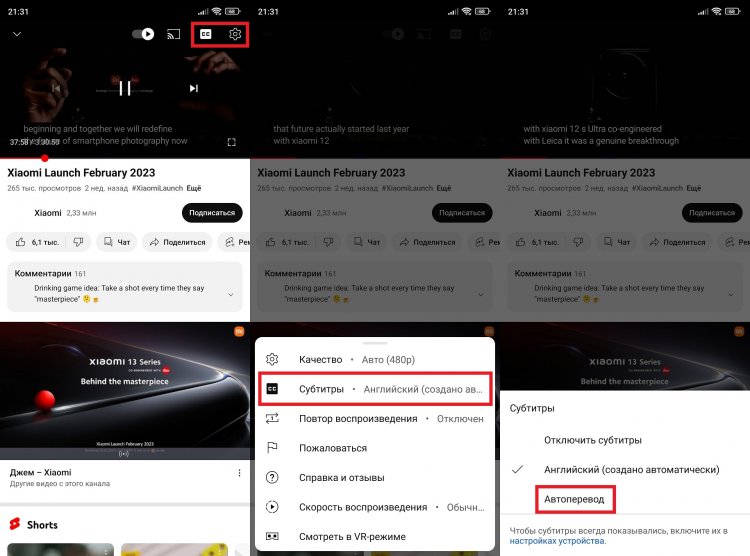
Опции показа субтитров также доступны в настройках YouTube
Сабы доступны не для всех роликов даже при условии, что YouTube старается создавать их автоматически, используя технологию распознавания речи. Поэтому самое время поговорить о переводе видео в Яндекс Браузере:
- Скачайте Яндекс Браузер на телефон или приложение Яндекс.
- Откройте через него сайт youtube.com.
- Найдите видео на иностранном языке.
- Нажмите кнопку «Перевести видео».
- Через «три точки» настройте громкость закадрового голоса, а также субтитры Яндекса.
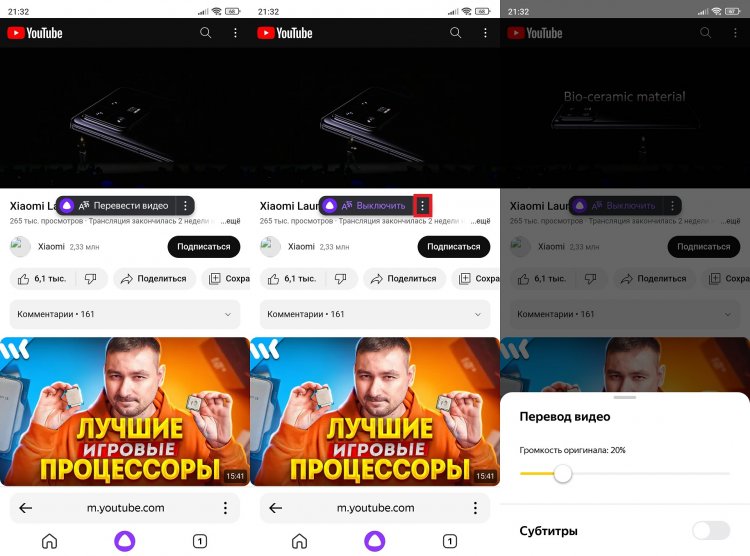
Иногда перевод видео занимает некоторое количество времени
К сожалению, такой перевод не работает в приложении YouTube. Это существенный недостаток в плане удобства, но сама возможность смотреть видео с русской озвучкой (причем многоголосой) впечатляет.
Как обновить Ютуб на телефоне
Не важно, был YouTube на телефоне по умолчанию или вы устанавливали его вручную, мобильный клиент видеохостинга — это приложение. Следовательно, время от времени придется обновлять Ютуб на Андроиде. Проще всего это сделать через Google Play:
- Откройте страницу YouTube в Play Маркете.
- Нажмите кнопку «Обновить».
- Дождитесь окончания загрузки и установки апдейта.
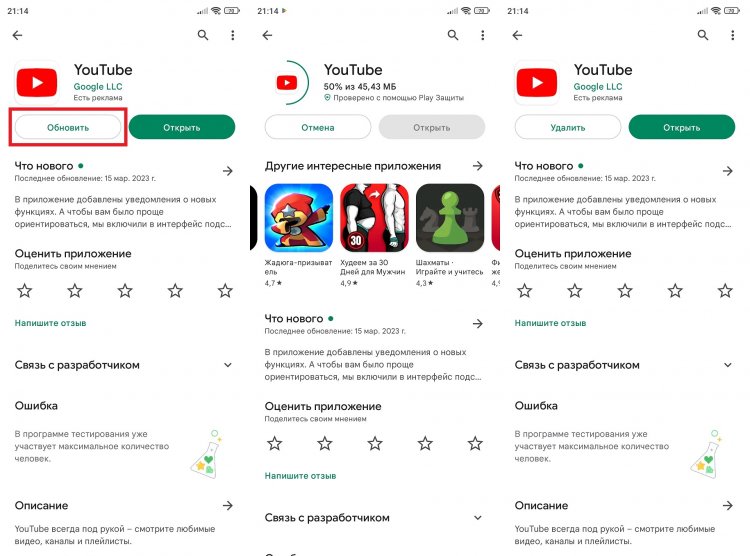
Для обновления в ручном режиме придется устанавливать APK
Также можно включить автообновление в Google Play, чтобы не повторять выполнение этой простой, но довольно рутинной процедуры. Если вы пользуетесь приложением, установленным через APK, то скачивайте апдейты YouTube вручную через APKPure и другие похожие магазины.
